Come risolvere il problema di arresto anomalo di ARK in Windows 10?
Pubblicato: 2020-01-09Se lo show televisivo Friends fosse ancora in onda oggi, Ross probabilmente giocherebbe ad ARK: Survival Evolved. Non sarebbe un'idea inverosimile per il Dottore in Paleontologia apprezzare il gioco di sopravvivenza ricco di azione PVP. Avrebbe finalmente "realizzato" il suo sogno d'infanzia di possedere un dinosauro domestico!
Ross non è l'unica persona che amerebbe ARK: Survival Evolved. Come evidente nella sua comunità online attiva e nel fandom, questo gioco è uno dei preferiti da molti giocatori. Chiunque provi ARK si ritroverà facilmente a giocarci per ore fino alla fine. Dopotutto, tutto ciò che fanno è costantemente minacciato. I giocatori possono andare da soli o lavorare con una tribù o una squadra per raggiungere i loro obiettivi più velocemente.
Potremmo continuare a parlare di tutte le meravigliose caratteristiche di ARK: Survival Evolved. Tuttavia, non dobbiamo ignorare il fatto che anche questo gioco è soggetto a bug ed errori. Quindi, cosa succede se ARK: Survival Evolved si blocca costantemente all'avvio o durante il gioco? Bene, questa è la domanda a cui risponderemo in questo articolo. Spiegheremo anche perché il problema si verifica in primo luogo. In questo modo, sarai in grado di evitare che accada di nuovo.
Come risolvere il problema di arresto anomalo di Ark su Windows 10
In alcuni casi, ciò che ha causato il problema di arresto anomalo su ARK è così minore che un semplice riavvio del PC può risolverlo. Tuttavia, il problema può anche essere così grave che dovrai eseguire una serie di passaggi solo per sbarazzartene. Indipendentemente dalla gravità dell'errore, puoi utilizzare questa guida per imparare
come risolvere l'arresto anomalo di ARK: Survival Evolved durante il gioco
problema. Condivideremo un elenco di soluzioni, dalla più semplice alla più complessa, a questo problema.
Soluzione 1: assicurarsi che il PC soddisfi i requisiti di sistema
Alcuni utenti possono ancora installare ARK: Survival Mode correttamente anche quando il loro dispositivo non soddisfa i requisiti minimi di sistema. Tuttavia, una volta che iniziano a giocare, potrebbero trovarsi a dover affrontare arresti anomali ed errori. Quindi, come prima linea d'azione, ti consigliamo di verificare se il tuo computer soddisfa i requisiti minimi di sistema per ARK. Per controllare le specifiche del tuo PC, segui le istruzioni seguenti:
- Avvia la finestra di dialogo Esegui premendo il tasto Windows + R sulla tastiera.
- Una volta visualizzata la finestra di dialogo Esegui, digita "dxdiag" (senza virgolette), quindi fai clic su OK.
- Nella finestra dello strumento di diagnostica DirectX, vedrai i dettagli su processore, sistema operativo e memoria.
- Vai alla scheda Display, quindi prendi nota delle informazioni sulla tua scheda grafica.
- Assicurati che il tuo PC soddisfi i seguenti requisiti:
Sistema operativo: Windows 7, Windows 8.1 o Windows 10 (versioni a 64 bit)
Processore: Almeno Intel Core i5-2400 o AMD FX-8320 (qualcosa di più alto è meglio)
Memoria: 8 GB di RAM o superiore
Scheda grafica: AMD Radeon HD 7870 2GB o NVIDIA GTX 670 2GB
DirectX: versione 10
Archiviazione: almeno 60 GB di spazio libero
Rete: i giochi multiplayer richiedono Internet a banda larga
Ora, se il tuo computer non soddisfa nessuno di questi requisiti, non hai altra scelta che aggiornare il tuo hardware. Puoi provare le altre soluzioni in questo articolo, ma il gioco non funzionerà correttamente. Quindi, prima di passare alla correzione successiva, ti suggeriamo di acquistare hardware che soddisfi o superi le specifiche sopra menzionate.
Soluzione 2: riavvio del PC
È possibile che i programmi in esecuzione sul tuo computer interferiscano con ARK o Steam. Quando ciò accade, potrebbero causare l'arresto anomalo del gioco o del client. In questo caso, la soluzione migliore è eseguire un riavvio. Questa correzione può sembrare ridicolmente semplice, ma molti giocatori possono attestarne l'efficacia. Ora, se ARK continua a bloccarsi anche dopo aver riavviato il PC, puoi provare la soluzione successiva in questa guida.
Soluzione 3: disattivare l'antivirus
Il tuo antivirus potrebbe considerare il gioco come una minaccia. Di conseguenza, può impedirne l'esecuzione sul computer. Per vedere se questo è il caso, ti suggeriamo di provare a disabilitare temporaneamente il tuo antivirus. È possibile consultare il manuale del software per conoscere i passaggi. Ora, se scopri che la disattivazione dell'antivirus risolve il problema, potrebbe essere il momento di considerare il passaggio a un'app di sicurezza diversa.
Esistono molti programmi antivirus di terze parti, ma Auslogics Anti-Malware è tra i pochi che possono promettere una protezione completa. È in grado di individuare malware e virus complessi, anche quando operano discretamente in background. Un'altra cosa grandiosa di Auslogics Anti-Malware è che è stato progettato da uno sviluppatore di applicazioni Microsoft Silver certificato. Quindi, puoi assicurarti che non interferisca con i programmi sul tuo PC Windows 10. In questo modo, puoi giocare ad ARK senza preoccuparti di arresti anomali.
Soluzione 4: aggiornamento del driver della scheda grafica
Se si dispone di un driver grafico obsoleto o errato, si verificheranno vari problemi. Poiché ARK dipende fortemente dalla tua scheda grafica, potrebbe bloccarsi, ritardare o persino arrestarsi in modo anomalo. Quindi, è sempre meglio mantenere la tua scheda grafica sempre aggiornata. Ci sono tre modi per farlo:
- Accesso a Gestione dispositivi
- Download del driver dal sito Web del produttore
- Utilizzo di un'app di terze parti
Accesso a Gestione dispositivi
- Devi avviare Gestione dispositivi. Per fare ciò, puoi andare sulla barra delle applicazioni, quindi fare clic con il pulsante destro del mouse sull'icona di Windows. Dal menu è possibile selezionare Gestione dispositivi. In alternativa, puoi aprire la finestra di dialogo Esegui, quindi digitare "devmgmt.msc" (senza virgolette). Premi Invio e verrà visualizzato Gestione dispositivi.
- Espandi il contenuto della categoria Schede video.
- Fare clic con il pulsante destro del mouse sulla scheda grafica, quindi selezionare Aggiorna driver dal menu di scelta rapida.
- Nella nuova finestra, seleziona l'opzione "Cerca automaticamente il software driver aggiornato".
Consenti a Gestione dispositivi di individuare l'ultima versione del driver della scheda grafica. Lo strumento installerà anche il driver automaticamente.
Download del driver dal sito Web del produttore
Il Device Manager rende conveniente il processo di aggiornamento dei driver. Tuttavia, non puoi fare affidamento su di esso completamente. Molti utenti hanno riscontrato che manca l'ultima versione dei driver di cui hanno bisogno. Pertanto, se ARK continua a bloccarsi dopo aver utilizzato Gestione dispositivi per aggiornare la scheda grafica, potrebbe essere necessario visitare il sito Web del produttore. Devi cercare l'ultima versione per assicurarti di risolvere il problema in modo efficace.
Utilizzo di un'app di terze parti
Vale la pena notare che scaricare e installare manualmente i driver può essere rischioso e richiedere molto tempo. Se scarichi e installi un driver non compatibile con il tuo sistema operativo e processore, potresti causare problemi di instabilità del sistema e problemi. Quindi, per stare attenti, dovresti setacciare mucchi e mucchi di versioni di driver.
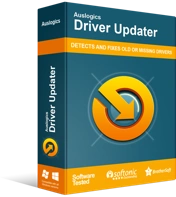
Risolvi i problemi del PC con Driver Updater
Le prestazioni instabili del PC sono spesso causate da driver obsoleti o corrotti. Auslogics Driver Updater diagnostica i problemi dei driver e ti consente di aggiornare i vecchi driver tutti in una volta o uno alla volta per far funzionare il tuo PC in modo più fluido
Per fortuna, non devi sottoporti a questo doloroso processo. È possibile utilizzare un'utilità affidabile come Auslogics Driver Updater. Dopo aver installato questo programma, riconoscerà automaticamente il tuo sistema operativo e il tipo di processore. Tutto quello che devi fare è fare clic su un pulsante e individuerà tutti i driver problematici. Una volta che i risultati della valutazione sono esauriti, puoi scegliere quali problemi di driver risolvere. Auslogics Driver Updater farà tutto il lavoro pesante e in pochi clic sarai in grado di risolvere tutti i problemi relativi ai driver.

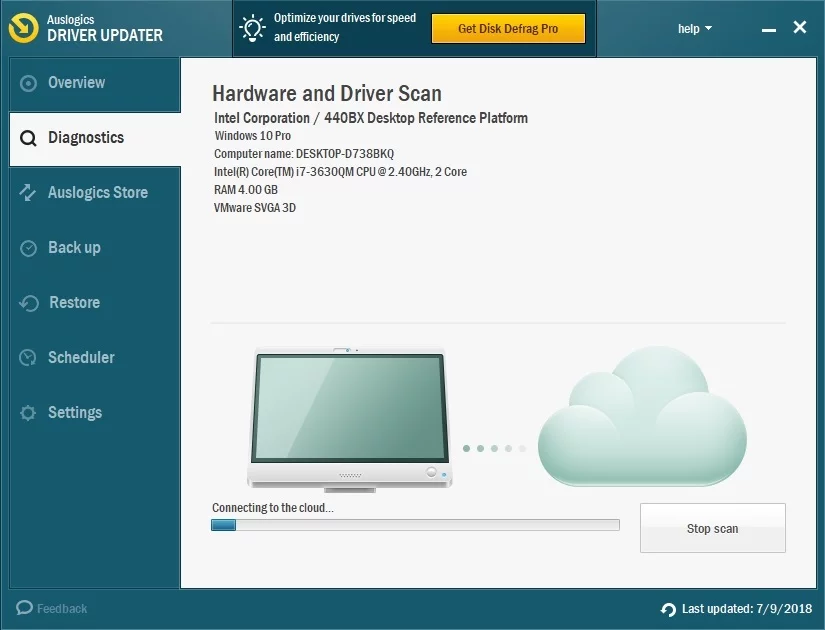
Soluzione 5: eseguire ARK come amministratore
Se Steam non ha accesso a tutti i file di gioco necessari, non sarà in grado di avviare ARK correttamente. Questo problema può verificarsi quando si esegue il gioco o il client di gioco in modalità utente normale. Pertanto, ti consigliamo di avviare Steam e il gioco con privilegi di amministratore. Ecco i passaggi:
- Se Steam è attualmente in esecuzione sul tuo PC, chiudilo. Puoi farlo andando sulla barra delle applicazioni, quindi facendo clic con il pulsante destro del mouse sull'icona di Steam. Seleziona Esci dal menu contestuale per chiudere l'app.
- Vai sul desktop, quindi fai clic con il pulsante destro del mouse sull'icona di Steam.
- Seleziona Esegui come amministratore dalle opzioni.
- Se viene richiesto di concedere l'autorizzazione all'app, fare clic su Sì.
- Ora, prova a rilanciare ARK: Survival Evolved tramite Steam.
Verifica se ora puoi giocare senza che si arresti in modo anomalo. Se il problema persiste, passa alla correzione successiva.
Soluzione 6: verifica dell'integrità dei file di gioco di ARK
Se ARK: Survival Evolved ha file di gioco mancanti, corrotti o danneggiati, si bloccherà o si arresterà in modo anomalo durante l'avvio o il gioco. Uno dei modi migliori per risolvere questo problema è verificare l'integrità dei file di gioco. In questo modo riparerai o sostituirai i file problematici. Per procedere, segui queste istruzioni:
- Avvia Steam, quindi seleziona Libreria dal menu principale.
- Cerca ARK: Survival Evolved nell'elenco dei giochi installati sul tuo PC.
- Fai clic con il pulsante destro del gioco, quindi seleziona Proprietà dal menu contestuale.
- Una volta che sei nella pagina delle proprietà di ARK: Survival Evolved, vai alla scheda File locali.
- Seleziona l'opzione "Verifica integrità dei file di gioco".
Consenti a Steam di riparare automaticamente i file di gioco interessati. Una volta completato il processo, prova a riavviare ARK e verifica se riesci a eseguirlo senza intoppi.
Soluzione 7: installazione dell'ultima patch per ARK: Survival Evolved
Gli sviluppatori di ARK: Survival Evolved ascoltano il feedback degli utenti. Quindi, se i giocatori si lamentano di bug o errori, progetteranno patch che risolveranno i problemi. Se un aggiornamento recente ha causato il blocco o l'arresto anomalo del gioco, avrai bisogno di una nuova patch per risolvere l'errore. In questo caso, la tua linea d'azione è visitare il sito Web del gioco, quindi cercare l'ultima patch. Se ne trovi, scaricalo e installalo. Una volta completato il processo, riavvia il gioco e controlla se il problema di arresto anomalo è scomparso.
Soluzione 8: impostare le giuste condizioni di avvio
Se hai configurato le impostazioni di gioco in modo errato, ARK: Survival Evolved potrebbe arrestarsi in modo anomalo. Per assicurarti che non sia così, ti suggeriamo di provare diversi parametri di avvio. Puoi farlo seguendo i passaggi seguenti:
- Apri Steam, quindi vai al menu principale e fai clic su Libreria.
- Fai clic con il pulsante destro del mouse su ARK: Survival Evolved dall'elenco dei giochi.
- Seleziona Proprietà dal menu contestuale.
- Assicurati di essere nella scheda Generale della pagina Proprietà.
- Fare clic su Imposta opzioni di avvio.
- Se sono presenti parametri di avvio, rimuoverli tutti.
- Ora, digita "-USEALLAVAILABLECORES -sm4 -d3d10" (senza virgolette), quindi fai clic su OK.
- Riavvia ARK: Survival Evolved e controlla se il problema è stato risolto.
Se il problema persiste, torna alla sezione Opzioni di avvio e cancella i parametri che hai impostato. Passa alla soluzione successiva.
Soluzione 9: modifica delle impostazioni di alimentazione del computer
Per impostazione predefinita, i PC Windows 10 sono impostati sul piano di alimentazione bilanciato. Con questa configurazione, il tuo computer cercherà di risparmiare energia e utilizzare meno risorse. Naturalmente, questo può causare l'arresto anomalo di ARK: Survival Evolved. Quindi, ti suggeriamo di modificare le impostazioni del tuo piano di alimentazione e di impostarle su Prestazioni elevate. Per farlo, segui le istruzioni seguenti:
- Vai alla barra delle applicazioni, quindi fai clic sull'icona Cerca.
- Nella casella Cerca, digita "Pannello di controllo" (senza virgolette).
- Seleziona Pannello di controllo dai risultati.
- Una volta che il Pannello di controllo è attivo, fai clic sull'elenco a discesa accanto a Visualizza per, quindi seleziona Icone grandi.
- Scegli Opzioni risparmio energia dall'elenco.
- Scegli High Performance dalle opzioni.
Nota: il piano di alimentazione bilanciato regola la velocità della CPU in base alle esigenze del PC. D'altra parte, quando scegli la modalità High Performance, il tuo computer continuerà a funzionare ad alta velocità per la maggior parte del tempo. Tieni presente che questo piano di alimentazione farà sì che il tuo PC generi più calore. Quindi, ricorda di mantenere il tuo dispositivo adeguatamente ventilato.
- Riavvia il computer, quindi riavvia ARK: Survival Evolved per vedere se il problema è stato risolto.
Soluzione 10: reinstallare il gioco
Se hai provato le soluzioni precedenti e nessuna di esse ha impedito l'arresto anomalo di ARK, dovresti reinstallare il gioco. Ecco i passaggi:
- Assicurati di chiudere Steam prima di procedere. Puoi andare sulla barra delle applicazioni, quindi fare clic con il pulsante destro del mouse su Steam e selezionare Esci dalle opzioni.
- Avvia Esplora file premendo il tasto Windows+E sulla tastiera.
- Passa a questa posizione della cartella:
C:\Programmi (x86)\Steam\steamapps\common
- Fare clic con il pulsante destro del mouse sulla cartella ARK, quindi selezionare Elimina dal menu di scelta rapida.
- Apri Steam, quindi scarica e installa ARK: Survival Evolved tramite il client di gioco.
- Prova ad avviare il gioco e verifica se riesci a eseguirlo senza problemi.
Soluzione 11: reinstallare Steam
Se sono presenti file Steam mancanti o corrotti, ARK: Survival Evolved non funzionerà correttamente. La migliore soluzione a questo problema è reinstallare Steam. Puoi farlo seguendo queste istruzioni:
- Sulla barra delle applicazioni, fai clic con il pulsante destro del mouse sull'icona di Steam.
- Seleziona Apri percorso file dalle opzioni.
- Cerca la cartella Steamapps, quindi fai clic con il pulsante destro del mouse.
- Scegli Copia dal menu contestuale.
- Incolla la copia della cartella in una posizione sicura.
- Premi il tasto Windows+S sulla tastiera.
- Una volta visualizzata la casella di ricerca, digita "Pannello di controllo" (senza virgolette) e premi Invio.
- Selezionare Categoria dall'elenco accanto a Visualizza per.
- Fare clic su Disinstalla un programma.
- Dall'elenco dei programmi, fai clic con il pulsante destro del mouse su Steam e seleziona Disinstalla.
- Segui le istruzioni sullo schermo per rimuovere Steam dal tuo computer.
- Una volta completato il processo di disinstallazione, visita il sito Web di Steam e scarica il programma di installazione del client di gioco.
- Installa Steam.
- Vai sul desktop, quindi fai clic con il pulsante destro del mouse sull'icona di Steam.
- Seleziona Apri percorso file dal menu contestuale.
- Ora, incolla la cartella Steamapps di backup.
Dopo aver completato questi passaggi, scarica e installa ARK: Survival Evolved tramite Steam. Prova ad avviare il gioco per vedere se non si arresta in modo anomalo.
Ci sono altri problemi relativi al gioco che vorresti che risolvessimo?
Fateci sapere nei commenti qui sotto!
